win10系统如何关闭游戏模式 游戏模式关闭的详细步骤
更新时间:2023-07-26 15:09:48作者:jiang
win10系统如何关闭游戏模式,游戏模式是Windows 10系统中的一项功能,它可以优化计算机的性能,提供更好的游戏体验,有时候我们可能需要关闭游戏模式,例如在进行其他任务时,或者遇到无法正常运行的游戏。关闭游戏模式可以帮助我们恢复计算机的原有性能,并解决一些游戏运行问题。下面将详细介绍如何关闭游戏模式的步骤,帮助大家快速而准确地操作。
1、电脑左下角,点击开始菜单,找到“设置”选项,点击进入。
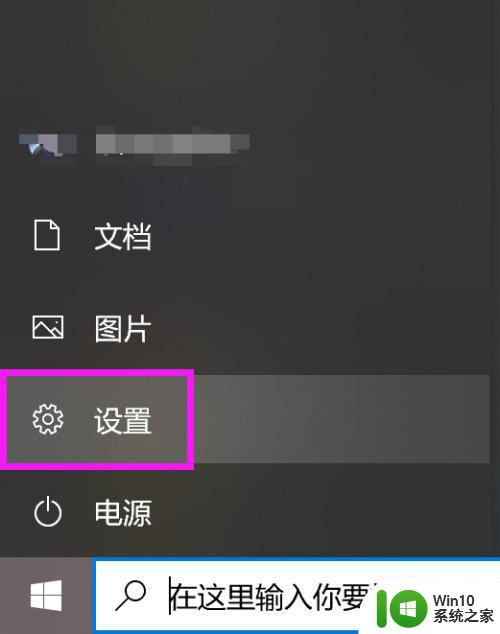
2、在设置页,找到“游戏”选项,点击进入。
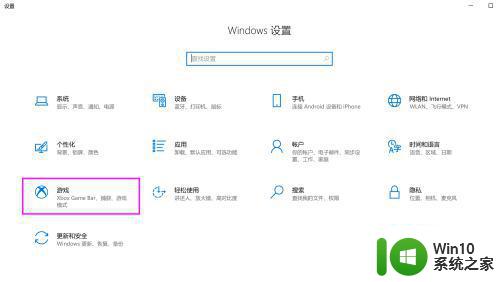
3、在游戏页,点击“游戏模式”,在游戏模式页,点击关闭“游戏模式”即可。
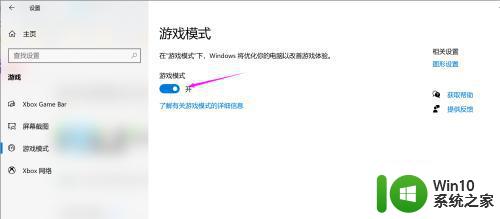
以上就是Win10系统如何关闭游戏模式的全部内容,如果你遇到了这种情况,你可以根据小编的操作步骤来解决,非常简单快速,一步到位。
win10系统如何关闭游戏模式 游戏模式关闭的详细步骤相关教程
- win10关闭飞行模式的详细步骤 win10如何关闭飞行模式
- win10关闭夜间模式的详细步骤 win10怎么永久关闭夜间模式
- win10如何彻底关闭测试模式 win10彻底关闭测试模式的步骤
- win10色盲模式关闭 Win10系统如何关闭色盲模式
- win10系统关闭飞行模式的步骤 win10怎么打开飞行模式
- win10护眼模式关闭不了怎么办 win10护眼模式关闭方法详解
- win10如何退出安全模式 win10关闭安全模式的步骤
- win10开启和关闭平板模式的方法 win10平板模式如何开启和关闭
- win10关闭飞行模式的方法 win10飞行模式如何关闭
- 如何在win10中关闭飞行模式 win10系统如何解除飞行模式
- win10设置休眠模式的方法 win10关闭睡眠模式的步骤
- win10系统如何关闭飞行模式 电脑飞行模式如何解除win10
- 蜘蛛侠:暗影之网win10无法运行解决方法 蜘蛛侠暗影之网win10闪退解决方法
- win10玩只狼:影逝二度游戏卡顿什么原因 win10玩只狼:影逝二度游戏卡顿的处理方法 win10只狼影逝二度游戏卡顿解决方法
- 《极品飞车13:变速》win10无法启动解决方法 极品飞车13变速win10闪退解决方法
- win10桌面图标设置没有权限访问如何处理 Win10桌面图标权限访问被拒绝怎么办
win10系统教程推荐
- 1 蜘蛛侠:暗影之网win10无法运行解决方法 蜘蛛侠暗影之网win10闪退解决方法
- 2 win10桌面图标设置没有权限访问如何处理 Win10桌面图标权限访问被拒绝怎么办
- 3 win10关闭个人信息收集的最佳方法 如何在win10中关闭个人信息收集
- 4 英雄联盟win10无法初始化图像设备怎么办 英雄联盟win10启动黑屏怎么解决
- 5 win10需要来自system权限才能删除解决方法 Win10删除文件需要管理员权限解决方法
- 6 win10电脑查看激活密码的快捷方法 win10电脑激活密码查看方法
- 7 win10平板模式怎么切换电脑模式快捷键 win10平板模式如何切换至电脑模式
- 8 win10 usb无法识别鼠标无法操作如何修复 Win10 USB接口无法识别鼠标怎么办
- 9 笔记本电脑win10更新后开机黑屏很久才有画面如何修复 win10更新后笔记本电脑开机黑屏怎么办
- 10 电脑w10设备管理器里没有蓝牙怎么办 电脑w10蓝牙设备管理器找不到
win10系统推荐
- 1 番茄家园ghost win10 32位官方最新版下载v2023.12
- 2 萝卜家园ghost win10 32位安装稳定版下载v2023.12
- 3 电脑公司ghost win10 64位专业免激活版v2023.12
- 4 番茄家园ghost win10 32位旗舰破解版v2023.12
- 5 索尼笔记本ghost win10 64位原版正式版v2023.12
- 6 系统之家ghost win10 64位u盘家庭版v2023.12
- 7 电脑公司ghost win10 64位官方破解版v2023.12
- 8 系统之家windows10 64位原版安装版v2023.12
- 9 深度技术ghost win10 64位极速稳定版v2023.12
- 10 雨林木风ghost win10 64位专业旗舰版v2023.12